
Ce logiciel maintiendra vos pilotes opérationnels, vous protégeant ainsi des erreurs informatiques courantes et des pannes matérielles. Vérifiez tous vos pilotes maintenant en 3 étapes faciles :
- Télécharger DriverFix (fichier de téléchargement vérifié).
- Cliquez sur Lancer l'analyse pour trouver tous les pilotes problématiques.
- Cliquez sur Mettre à jour les pilotes pour obtenir de nouvelles versions et éviter les dysfonctionnements du système.
- DriverFix a été téléchargé par 0 lecteurs ce mois-ci.
Ce serveur n'a pas pu prouver qu'il s'agit de [Nom du serveur], son certificat de sécurité provient de [missing_subjectAltName]. Si vous obtenez cette invite, ne vous inquiétez pas, le rapport Windows vous montrera comment le contourner.
De nombreux utilisateurs de Windows ont déclaré avoir obtenu le "ce serveur n'a pas pu prouver qu'il s'agit de….son certificat de sécurité is from" sur leurs navigateurs Web, en particulier sur Google Chrome, Mozilla Firefox et IE Web le navigateur. Cette erreur empêche les utilisateurs d'accéder aux sites Web, ce qui l'amène à une impasse.
Pendant ce temps, cette invite d'erreur peut être causée par plusieurs facteurs tels qu'un pirate de l'air interceptant votre connexion Internet, mauvaise configuration du navigateur, date et heure invalides et autres navigateurs liés les erreurs. Par conséquent, l'équipe de rapport Windows a compilé les meilleures solutions applicables pour résoudre ce problème.
Résoudre les problèmes de certificat de sécurité du serveur
- Définir les paramètres de date et d'heure
- Changer de réseau Internet
- Scannez le PC pour les logiciels malveillants
- Utiliser CCleaner
- Réinitialiser votre navigateur Web
- Mettez à jour votre navigateur Web
- Attribuer manuellement le serveur DNS
- Exécuter la mise à jour de Windows
Solution 1: définir les paramètres de date et d'heure
Une date et une heure incorrectes peuvent amener le navigateur Web à assumer la Les certificats SSL sont expirés ou obsolètes. Par conséquent, vous devez régler l'heure automatiquement sur votre PC Windows. Voici comment régler l'heure automatiquement :
- Appuyez sur la touche Windows > Sélectionnez Paramètres > Sélectionnez l'heure et la langue
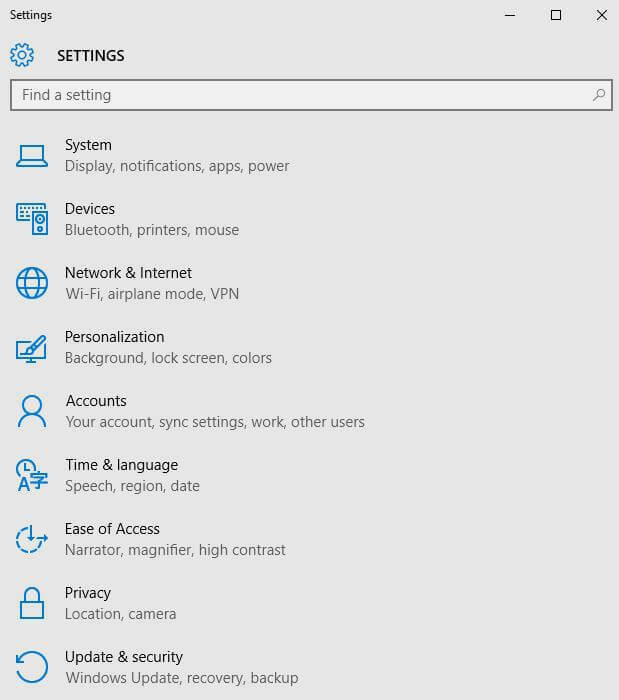
- Activez l'option « Régler l'heure automatiquement » pour vous assurer qu'elle est activée.
- Fermez la fenêtre et redémarrez votre PC.
- Après avoir démarré votre PC, lancez le navigateur Web, puis essayez de « relancer » le site Web.
Si l'invite persiste, passez à la solution suivante.
- LIRE AUSSI :Correction complète: erreur DNS_PROBE_FINISHED_NXDOMAIN sous Windows 10
Solution 2: Changez votre réseau Internet
Certains utilisateurs de Windows ont pu contourner l'erreur en modifiant simplement leur connexion Internet. Si vous avez utilisé un réseau Wi-Fi public, déconnectez-le et utilisez une autre connexion Internet telle qu'un modem ou un réseau local privé pour accéder au site Web.
N'oubliez pas de protégez votre appareil lorsque vous utilisez des réseaux Wi-Fi publics. Vous pouvez utiliser l'un des outils anti-trace pour protéger votre PC aussi.
Solution 3: Scannez le PC pour les logiciels malveillants
Une autre raison de cette alerte de certificat de serveur est due à infection par des logiciels malveillants. Par conséquent, l'étape idéale ensuite consiste à supprimer le logiciel malveillant de votre PC Windows en utilisant MalwarebytesAdwCleaner. Ce programme est un utilitaire gratuit qui va scanner et supprimer les logiciels malveillants et les PUP De votre ordinateur. Voici comment télécharger, installer et utiliser MalwarebytesAdwCleaner sur votre PC Windows :
- Téléchargez MalwarebytesAdwCleaner sur le site officiel.
- Double-cliquez sur le fichier exe de téléchargement et suivez les instructions pour terminer l'installation.
- Après l'installation, cliquez avec le bouton droit sur l'icône MalwarebytesAdwCleaner, puis sélectionnez "Exécuter en tant qu'administrateur" pour ouvrir le programme.
- Dans l'affichage de MalwarebytesAdwCleaner, cliquez sur le bouton « Scanner » pour lancer l'opération d'analyse.
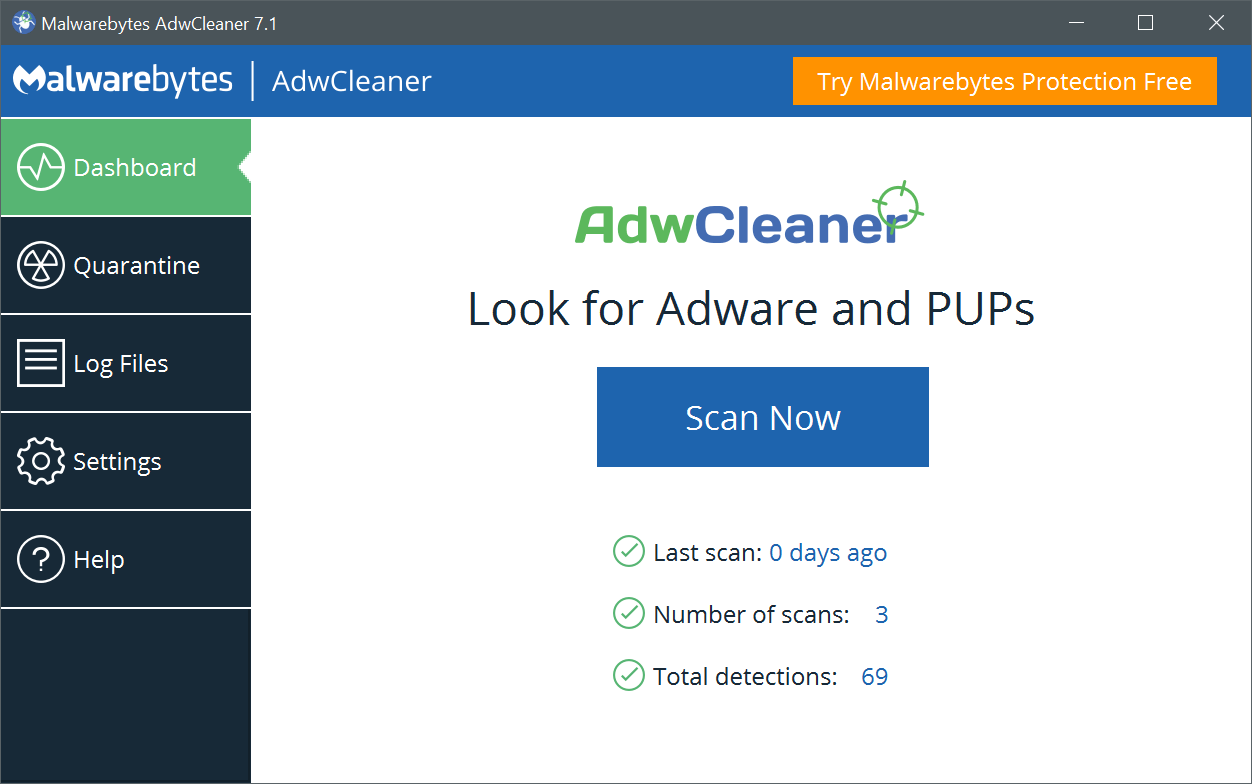
- Une fois l'analyse terminée, cliquez sur le bouton « Nettoyer ».
- Maintenant, cliquez sur "OK" lorsque vous êtes invité à redémarrer votre PC pour terminer le nettoyage.
Noter: D'autres programmes notés pour la suppression facile des malwares incluent Hitman Pro, CCleaner, Programme de désinstallation IObit, et ZemanaAntiMalware. Vous pouvez utiliser n'importe lequel de ces outils pour supprimer les malwares téléchargés par erreur à partir de courriers suspects.
Après avoir supprimé le malware suspecté de votre PC Windows, nous vous recommandons d'effectuer cette opération :
Exécuter une analyse complète du système
Exécutez une analyse complète du système sur votre PC pour supprimer toute corruption virale possible. Vous pouvez essayer n'importe quel logiciel antivirus tiers disponible pour PC Windows.
- LIRE AUSSI: Quelle est l'erreur MicrosoftEdgeCP.exe? Voici 9 façons de le réparer
Nous vous recommandons d'utiliser l'antivirus intégré de Windows, Windows Defender. Voici comment exécuter une analyse complète du système sous Windows 10 :
- Allez dans Démarrer > tapez 'defender' > double-cliquez sur Windows Defender pour lancer l'outil.
- Dans le volet de gauche, sélectionnez l'icône de bouclier.
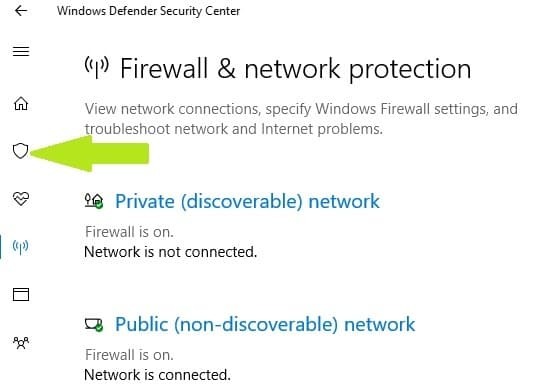
- Dans la nouvelle fenêtre, cliquez sur l'option "Analyse avancée".
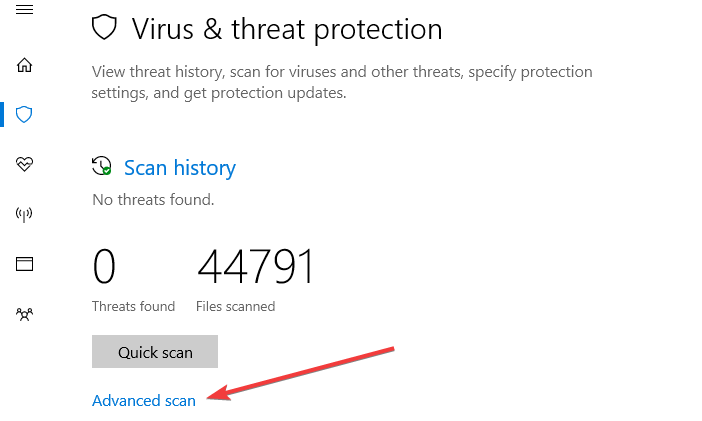
- Cochez l'option d'analyse complète pour lancer une analyse complète des logiciels malveillants du système.
Alternativement, nous vous suggérons fortement de consulter certains des meilleurs logiciels antivirus pour votre PC Windows et de les installer sur votre ordinateur. Certains programmes antivirus tiers tels que BullGuard, BitDefender, etc. sont idéaux pour la suppression de virus.
Solution 4: utilisez CCleaner
Alternativement, vous pouvez utiliser CCleaner pour analyser, réparer et nettoyer les fichiers système défectueux, en particulier le fichiers corrompus responsable du problème d'erreur. Voici comment procéder :
- Télécharger Version gratuite de CCleaner ou Téléchargez la version CCleaner Pro.
- Installez et suivez les invites pour terminer l'installation.
- Après l'installation, lancez CCleaner, puis cliquez sur l'option "Analyser".
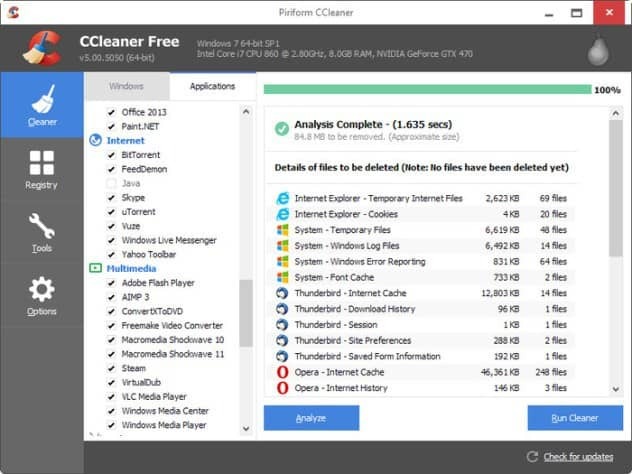
- Une fois que CCleaner a terminé l'analyse, cliquez sur « Exécuter le nettoyeur ». Suivez les invites pour permettre à CCleaner de supprimer les fichiers temporaires.
De plus, vous pouvez également utiliser un outil dédié, tel que Optimiseur de victoire Ashampoo et Mécanicien système IOLO pour vérifier la corruption des fichiers système.
Solution 5: réinitialiser votre navigateur Web
En outre, vous pouvez envisager de réinitialiser votre navigateur Web à son état par défaut. Ce processus éliminera les paramètres non valides, les modules complémentaires ou les paramètres de navigateur injectés provoquant «ce serveur n'a pas pu prouver qu'il est […] son certificat de sécurité est de […]" Message d'erreur. Vous pouvez réinitialiser votre navigateur Web Google Chrome en procédant comme suit :
- Double-cliquez sur le raccourci Google Chrome pour lancer le logiciel
- Localisez le "bouton des paramètres" dans le coin supérieur droit (3 points) et cliquez dessus.
- Maintenant, faites défiler vers le bas et sélectionnez "Afficher les paramètres avancés".
- Par conséquent, faites défiler vers le bas et cliquez sur « Réinitialiser les paramètres ».
- Une fenêtre contextuelle apparaîtra demandant confirmation. Cliquez sur « Réinitialiser ».
- Redémarrez ensuite votre PC.
- A LIRE AUSSI :Firefox ne répond pas: comment résoudre ce problème sous Windows 10
Solution 6: Mettez à jour votre navigateur Web
En outre, vous utilisez peut-être une ancienne version de Google Chrome qui pourrait être responsable de "ce serveur n'a pas pu prouver qu'il est […] son certificat de sécurité est de […]" rapide. Par conséquent, vous devez mettre à jour votre navigateur Web pour résoudre ce problème. Voici pour mettre à jour le navigateur Web Google Chrome :
- Double-cliquez sur le raccourci Google Chrome pour lancer le logiciel
- Tapez "chrome://help/" sans guillemets dans la barre d'adresse et appuyez sur "Entrée".
- Attendez que Google Chrome recherche et mette à jour automatiquement le navigateur.
- Redémarrez votre ordinateur.
Solution 7: attribuer manuellement un serveur DNS
Voici comment attribuer manuellement un serveur DNS :
- Ouvrez Connexions réseau. Ou appuyez sur les fenêtres + X clé.
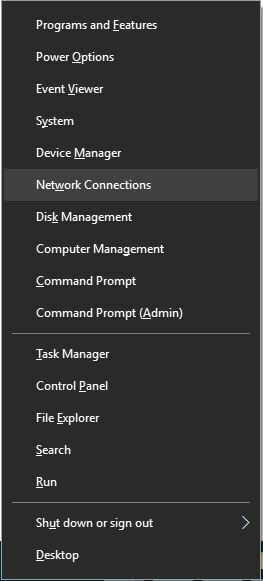
- Faites un clic droit sur votre connexion réseau active et sélectionnez Propriétés
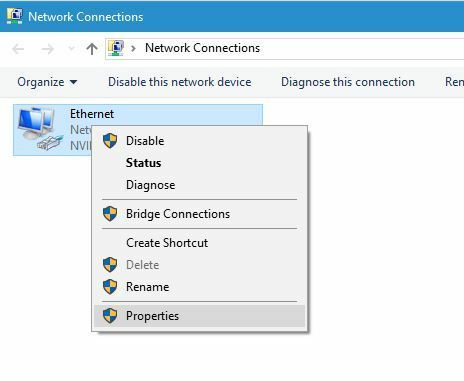
- Lorsque la fenêtre Propriétés s'ouvre, sélectionnez Internet Protocol Version 4 (TCP/IPv4) et cliquez sur le bouton Propriétés.
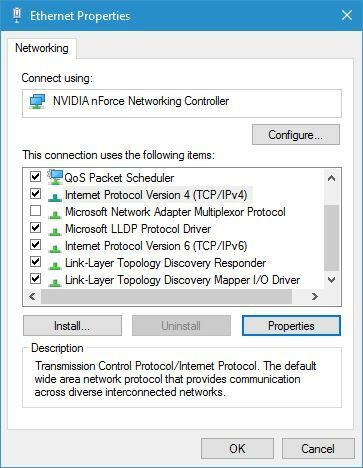
- Cochez la case d'option « Utiliser les adresses de serveur DNS suivantes: »
- Tapez ces adresses de serveur DNS (serveurs DNS publics de Google): 8.8.8.8, 8.8.4.4
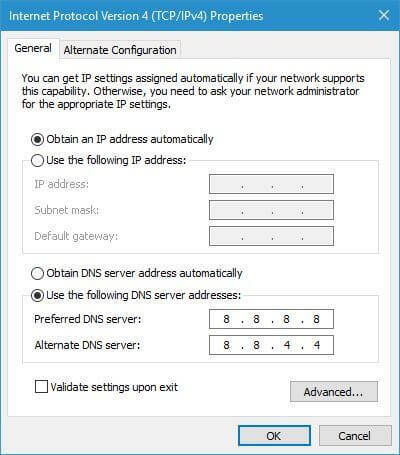
- Appuyez deux fois sur OK pour quitter les propriétés du réseau
- Redémarrez votre ordinateur
Solution 8: Exécutez Windows Update
Enfin, vous devriez considérer mise à jour de votre système d'exploitation Windows. Les mises à jour fréquentes de Microsoft contiennent des correctifs de sécurité; cela peut résoudre tous les problèmes de tendance et surtout "ce serveur n'a pas pu prouver qu'il est […] son certificat de sécurité est de […]" Erreur. Voici comment mettre à jour votre système d'exploitation Windows :
- Allez dans Démarrer > tapez "mettre à jour" dans le champ de recherche puis cliquez sur "Windows Update" procéder.
- Dans la fenêtre Windows Update, recherchez les mises à jour et installez les mises à jour disponibles.
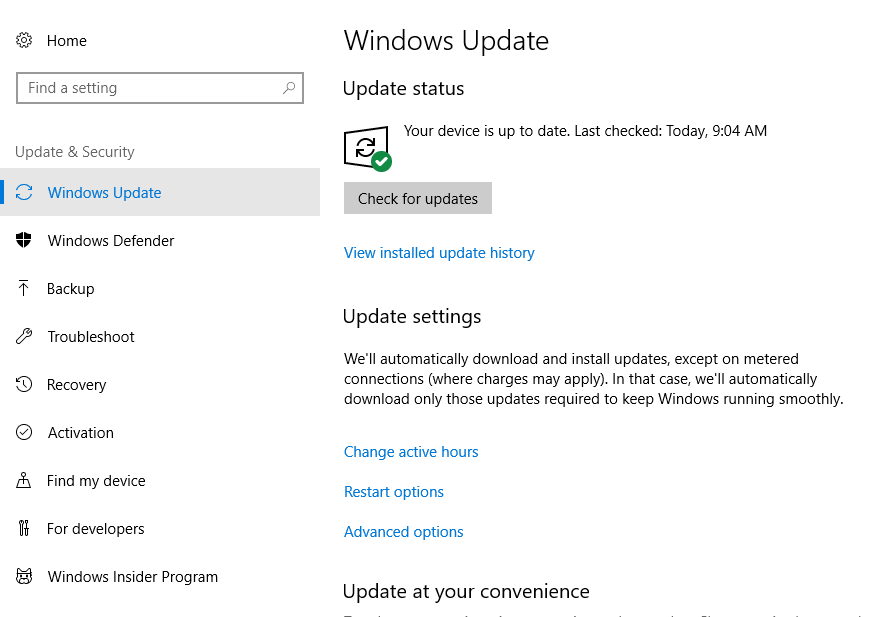
- Une fois le processus de mise à jour terminé, redémarrez votre PC Windows.
En conclusion, nous espérons que vous trouverez cet article utile pour résoudre l'invite « ce serveur n'a pas pu prouver que c'est son certificat de sécurité provient de » sur votre PC Windows.
Cependant, vous pouvez envisager d'utiliser un navigateur Web alternatif tel que Mozilla Firefox, Microsoft Edge, Opera, Pale Moon et Internet Explorer. Connaissez-vous une autre solution que nous n'avons pas mentionnée? Faites-nous savoir en commentant ci-dessous.
HISTOIRES CONNEXES À VÉRIFIER :
- Correctif: « Ah, Snap! Une erreur s'est produite lors de l'affichage de cette page Web "erreur dans Google Chrome
- Correction complète: la navigation des erreurs de certificat Microsoft Edge est bloquée
- Vous obtenez des erreurs de certificat de courrier électronique? Voici comment résoudre ce problème


